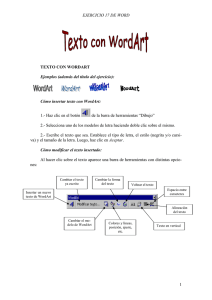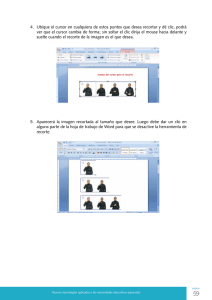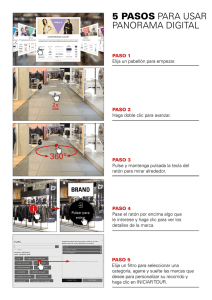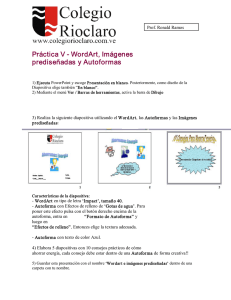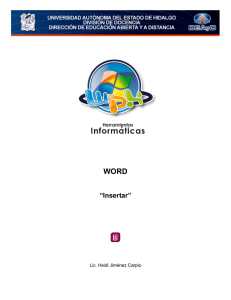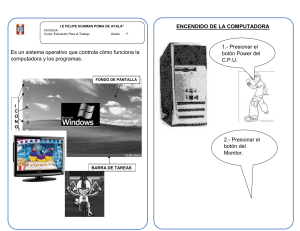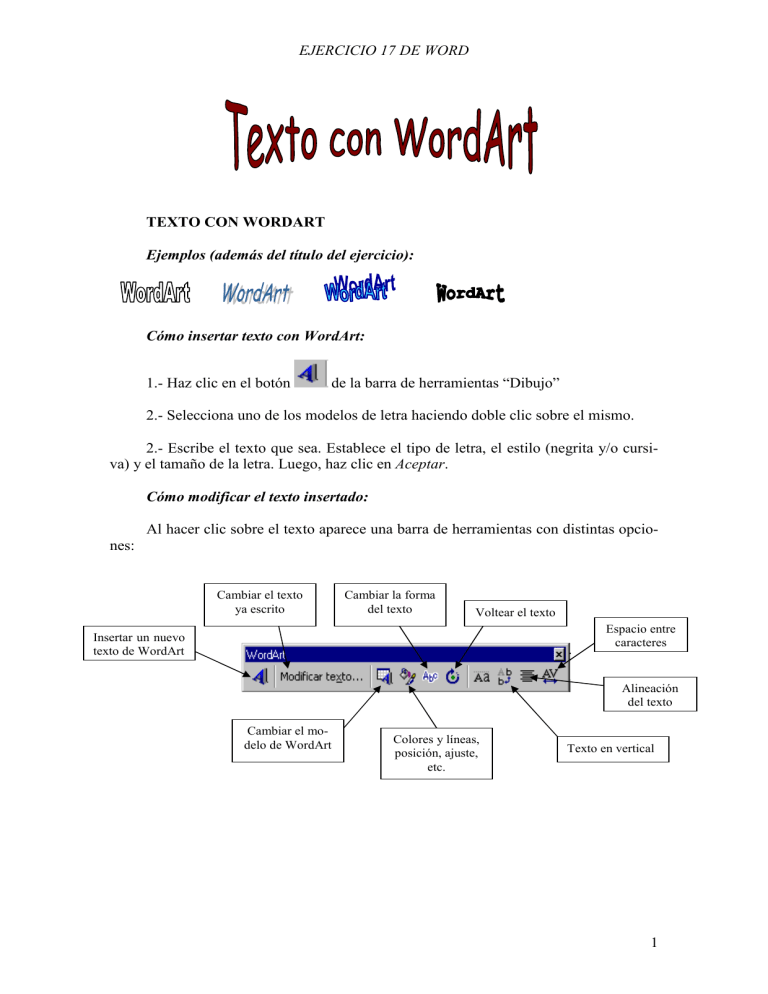
EJERCICIO 17 DE WORD TEXTO CON WORDART Ejemplos (además del título del ejercicio): Cómo insertar texto con WordArt: 1.- Haz clic en el botón de la barra de herramientas “Dibujo” 2.- Selecciona uno de los modelos de letra haciendo doble clic sobre el mismo. 2.- Escribe el texto que sea. Establece el tipo de letra, el estilo (negrita y/o cursiva) y el tamaño de la letra. Luego, haz clic en Aceptar. Cómo modificar el texto insertado: Al hacer clic sobre el texto aparece una barra de herramientas con distintas opciones: Cambiar el texto ya escrito Cambiar la forma del texto Voltear el texto Espacio entre caracteres Insertar un nuevo texto de WordArt Alineación del texto Cambiar el modelo de WordArt Colores y líneas, posición, ajuste, etc. Texto en vertical 1 EJERCICIO 17 DE WORD Cómo modificar el tamaño y la orientación del texto con el ratón: Sitúa el cursor sobre alguno de estos cuadrados blancos; cuando el cursor cambie a una doble flecha, haz clic y arrastra el ratón Apunta con el cursor a estos rombos; cuando el cursor cambie de forma, haz clic y arrastra el ratón; observa cómo cambia la curvatura de las letras. ACTIVIDAD A REALIZAR: Reproduce los siguientes ejemplos de texto de WordArt, con las imágenes, autoformas y efectos correspondientes. Los tipos y tamaños de letra de WordArt son: Comic Sans 20 (figura 1), Arial UniCode MS 16 (figura 2), Arial 12 (figura 3) y Times New Roman 24 (figura 4). El resto del texto: negrita y cursiva, 12 ptos. (salvo el de la figura 3, que está a 10 ptos.). Guarda el documento con el nombre “WordArt”. 1 2 Organización y venta de viajes nacionales e internacionales Asesoría legal 3 4 Reciclaje de papel Energías alternativas 2